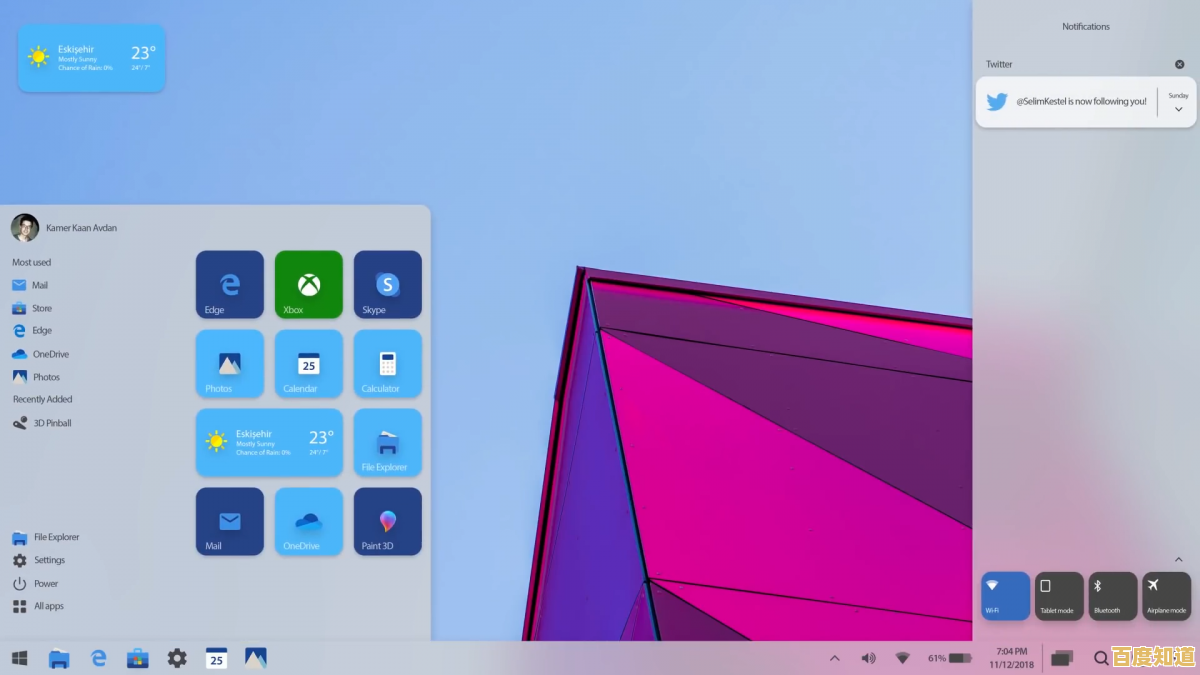按下电源键屏幕无反应?联想笔记本无法启动的排查与解决方法
- 问答
- 2025-09-11 11:15:13
- 45
按下电源键屏幕无反应?联想笔记本无法启动的排查与解决方法 💻🔧
当你的联想笔记本按下电源键后毫无动静,屏幕一片漆黑,风扇也不转,这确实会让人瞬间焦虑,别担心,这通常是硬件或电源问题,很多情况都可以自己动手解决,请按照以下步骤,从简到繁进行排查,一步步找到问题根源。
第一阶段:基础快速排查 (5分钟搞定)
这些是最常见且最容易忽略的问题,首先检查它们可以省去很多不必要的麻烦。
-
🔌 电源问题 (最最常见!)

- 检查电源适配器:确认电源线两端(插座端和电脑端)是否都插紧,尝试更换一个已知正常的电源插座。
- 检查指示灯:连接电源适配器后,查看笔记本上的充电指示灯(通常是一个小灯泡或电池形状的LED)是否亮起。如果不亮,极有可能是电源适配器故障、电池完全耗尽或主板电源接口问题。
- 移除所有外设:拔掉所有USB设备、外接显示器、网线、SD卡等,只保留电源适配器,有时某个外设短路会导致无法开机。
-
🔋 电池问题
- 尝试移除电池:对于可拆卸电池的型号,直接拔掉电源适配器,取下电池,然后长按电源键20秒以释放残余电荷(EC复位),之后只连接电源适配器,尝试能否开机。
- 尝试仅使用电池:拔掉电源适配器,只使用电池开机,检查是否是电源适配器问题。
-
🖥️ 屏幕问题 (伪“无法启动”)
- 用手电筒照屏幕:在按下电源键后,凑近屏幕仔细看,或者用手电筒照射屏幕,如果你能看到非常微弱的、模糊的图像,这说明电脑其实已经启动了,只是背光或屏幕本身坏了。
- 外接显示器:使用HDMI或VDP接口外接一台显示器,然后开机,如果外接显示器有显示,则可以确定是笔记本的屏幕或排线故障。
第二阶段:中级硬件复位操作 (10分钟深度尝试)
如果基础排查无效,可能是设备需要一次“深度重启”来清除临时故障。

-
⚡ 执行EC复位 (Embedded Controller Reset)
- 这是解决联想笔记本无反应问题的王牌技巧,能解决很多奇怪的电源问题。
- 步骤:
- 断开所有外设,拔掉电源适配器。
- 如果电池可拆卸,将其取下。
- 长按电源按钮并保持20-30秒。
- 先连接电源适配器(不要装电池),然后尝试开机。
- 如果成功,关机后再将电池装回。
- 原理:此操作会清除主板芯片上的残余静电,重置电源管理单元。
-
🔄 执行CMOS/BIOS复位
- 如果EC复位无效,可能是BIOS设置错误或冲突。
- 方法一(推荐):打开笔记本底盖,找到主板上那颗纽扣电池,将其取下,等待1分钟后再装回,此操作会重置BIOS设置和时间。
- 方法二:主板上通常会有一个CMOS复位跳线(参考具体型号的硬件维护手册),用金属物短接几秒即可。
- 注意:此操作需要一定的动手能力,如果笔记本在保修期内,请谨慎操作。
第三阶段:高级硬件诊断 (可能需要专业帮助)
如果以上所有方法都失败了,问题可能出在核心硬件上。

-
🧩 内存条(RAM)问题
- 内存条松动或氧化是导致开机黑屏的常见原因。
- 操作:断开电源和电池,打开后盖,找到内存条插槽。拔下内存条,用橡皮擦轻轻擦拭金色的金属触点,然后重新插回,确保插紧,如果可以,尝试只插一条内存或更换插槽测试。
-
💾 硬件最小化测试
- 这是一个终极诊断方法,断开电源和电池,拆开后盖,断开硬盘、无线网卡等所有非必要组件,只保留主板、CPU、一根内存和电源,然后尝试开机,如果能听到风扇转动或看到指示灯变化,说明这些核心部件是好的,问题出在某个被移除的组件上,再逐一接回组件,直到找到故障点。
-
🔥 硬件故障
- 如果最小化测试依然无任何反应(风扇不转、灯不亮),那么很可能是主板、CPU或电源接口等核心硬件发生了物理故障,例如主板电容烧毁、芯片短路等。
总结与建议 📋
| 问题现象 | 最可能的原因 | 解决方案 |
|---|---|---|
| 电源指示灯不亮 | 电源适配器、电池、主板电源接口故障 | 更换适配器、EC复位、送修 |
| 电源指示灯亮,但屏幕黑屏,风扇转 | 内存问题、屏幕故障 | 擦拭内存金手指、外接显示器判断 |
| 电源指示灯亮,但屏幕黑屏,风扇转一下即停/循环 | BIOS错误、硬件冲突、主板问题 | EC复位、CMOS复位、最小化测试 |
| 完全无任何反应(灯不亮、风扇不转) | 严重电源问题或主板短路 | EC复位、送修 |
最后的重要提示:
- 保修期内:如果你的笔记本仍在保修期内(截至2025-09-11,请查询你的购买日期),强烈建议直接联系联想官方售后,自行拆机可能会失去保修资格。
- 寻求专业帮助:如果你对拆机没有信心,或者排查到最后怀疑是主板问题,最好的选择是将其送至专业的维修中心进行检测。
希望这份详细的指南能帮助你解决问题!祝你成功唤醒你的电脑!🎉
本文由盘自强于2025-09-11发表在笙亿网络策划,如有疑问,请联系我们。
本文链接:http://pro.xlisi.cn/wenda/11398.html